Fix Foutcode 90403 in TP-Link WiFi Router Configuratiescherm
Als u Error code 90403 , Error Unknown - bericht ziet terwijl u toegang krijgt tot het TP-Link WiFi Router Control Panel , dan zal dit bericht u helpen. U kunt dit probleem tegenkomen in het Configuratiescherm(Control Panel) terwijl u voor de eerste keer instelt of wanneer u een wijziging aanbrengt in een reeds geconfigureerde router.
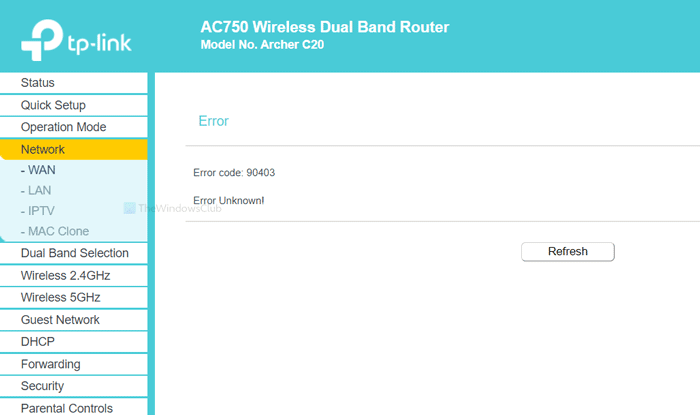
De hele foutmelding zegt zoiets als dit-
Error
Error code: 90403
Error Unknown!
Het toont ook een knop Vernieuwen(Refresh) die meestal niets doet. Het is echter altijd verstandig om eerst op deze knop te klikken en te kijken of er een klein intern probleem is.
Waarom verschijnt het?
De hoofdoorzaak van dit probleem is het niet beschikbaar zijn van de internetverbinding van de bron van de router tijdens het instellen. Laten we aannemen dat u de router voor de allereerste keer instelt. Daarvoor verbindt u uw computer met dat netwerk, logt u in op het Configuratiescherm(Control Panel) en voert u essentiële gegevens in. Terwijl u al deze dingen doet, moet u de verbinding AAN houden met uw router. Deze fout treedt alleen op wanneer de verbinding met de router wordt verbroken tijdens het invoeren van de details.
Er kunnen verschillende redenen zijn waarom de verbinding met de router plotseling wordt verbroken.
- De router reageert niet meer.
- WiFi-stuurprogramma's maken problemen.
- De netwerkadapter heeft een conflict.
Dit artikel helpt u de oorzaak van dit probleem te achterhalen en op te lossen.
Foutcode(Error) 90403 in het Configuratiescherm van de TP-Link WiFi-router(TP-Link WiFi Router Control Panel)
Volg deze stappen om foutcode 90403 op te lossen in het configuratiescherm van de TP-Link WiFi-router :(TP-Link WiFi Router Control Panel)
- Controleer de internetverbinding van de bron
- Gebruik een andere computer
- Verbinding maken met 2,4 GHz-netwerk
- Wifi-dongle verifiëren
- Wifi-stuurprogramma installeren
- Netwerkprobleemoplossers uitvoeren
Laten we de gedetailleerde versie van deze oplossingen bekijken voor meer informatie.
1] Controleer de internetverbinding van de bron
Zoals eerder vermeld, moet u het reactievermogen van de wifi -router controleren. Of uw router nu nieuw of oud is, er kunnen fabricagefouten in het apparaat zitten en dat kan het hele probleem veroorzaken.
Bijna alle wifi -routers hebben een "internet" LED -lampje, dat AAN blijft als ze een internetbron krijgen om je wifi - verbinding uit te zenden. Controleer of dat LED -lampje AAN is of niet. U kunt ook uw router opnieuw opstarten, zodat veelvoorkomende problemen worden opgelost.
2] Gebruik een andere computer
Als de eerste oplossing niet in uw voordeel werkt, is het tijd om uw computer te controleren. Het is het beste als u een andere computer gebruikt, zodat u de gebruikelijke problemen in één keer oplost. Soms werkt de wifi - component van de computer niet meer vanwege interne problemen. Daarom wilt u misschien voor een ander apparaat kiezen om er zeker van te zijn dat het probleem van uw computer komt.
3] Verbinding maken met 2,4 GHz-netwerk

Als uw router zowel 5GHz- als 2,4GHz(5GHz as well as 2.4GHz bands) -bandcompatibiliteit heeft en u bent verbonden met het 5GHz-netwerk, is het beter om voor 2,4GHz te kiezen. De 2,4 GHz- en 5 GHz - nummers verwijzen naar twee verschillende "banden" die je wifi voor zijn signaal kan gebruiken
In het algemeen maakt het geen verschil aangezien beide netwerken gelijktijdig werken. Als uw apparaat echter geen wijzigingen kan aanbrengen via het 5GHz-netwerk, schakel dan over naar 2,4GHz.
Bonustip: Aarzel niet om over te schakelen van 2,4 GHz naar 5 GHz als u de foutmelding over 2,4 GHz krijgt.
4] Wifi-dongle verifiëren
Als u een Windows 10-laptop of een Ethernet-verbinding gebruikt om de router in te stellen, is deze oplossing niets voor u. Als u echter een wifi(WiFi) -dongle van derden gebruikt om uw pc met het wifi -netwerk te verbinden, is het beter om te controleren of de dongle probleemloos werkt of niet.
Als uw WiFi -dongle wordt geleverd met een cd met stuurprogramma's, verwijdert u het bestaande stuurprogramma en installeert u het opnieuw. Zelfs als u geen cd met stuurprogramma's hebt, gaat u naar de website van de fabrikant waar u het stuurprogramma kunt downloaden en op uw systeem kunt installeren.
Probeer daarna het volgende-
- Steek(Insert) de wifi -dongle in een andere USB- poort. In plaats van deze in de poort van de CPU -behuizing te steken, is het beter om een (CPU)USB - poort aan de achterkant te gebruiken .
- Plaats(Insert) de wifi -dongle in een andere pc om te controleren of deze werkt of niet.
5] Wifi-stuurprogramma installeren
Als u een laptop gebruikt, wat de ingebouwde mogelijkheid is om een WiFi - verbinding te verwerken, controleer dan het WiFi -stuurprogramma. Of je nu Windows 10 , 8 of 7 gebruikt, elk besturingssysteem heeft een stuurprogramma nodig om alles soepel te laten verlopen. Zorg er daarom voor dat je de nieuwste wifi-driver hebt geïnstalleerd(installed the latest WiFi driver) .
6] Voer netwerkprobleemoplossers uit
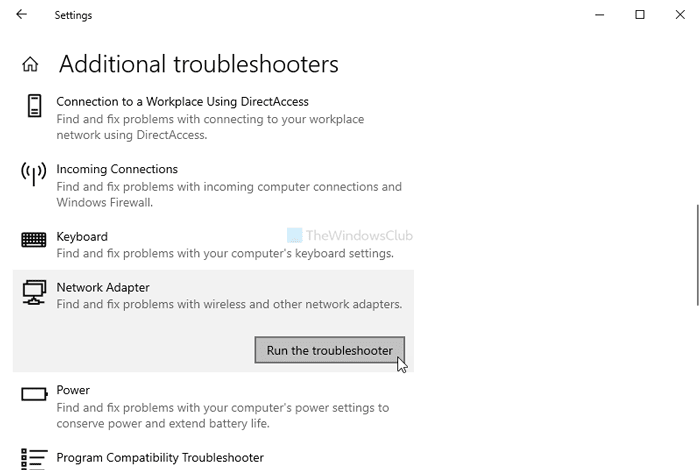
Windows 10 wordt geleverd met ingebouwde probleemoplossers. Voer de volgende twee netwerkprobleemoplossers uit en kijk of het helpt-
- Netwerkadapter
- Internetverbindingen
Hoewel de probleemoplosser voor Internet-verbindingen(Internet Connections) mogelijk geen positief resultaat geeft, is het mogelijk iets uit de probleemoplosser voor netwerkadapters te halen.(Network Adapter)
Om ze uit te voeren, opent u Windows-instellingen(open Windows Settings) door op Win+I te drukken en gaat u naar Update & Security > Troubleshoot . Zoek nu die probleemoplossers aan uw rechterkant en voer ze een voor een uit. U kunt ook de handleiding voor het uitvoeren van probleemoplossers op Windows 10 lezen .
Ik hoop dat deze oplossingen voor u werken.
Related posts
Fix BitLocker-stationsversleuteling kan niet worden gebruikt, fout 0x8031004A
Hoe wifi-problemen op te lossen in Windows 11/10
Fix Windows Update-fout 0x80070005
Apparaatbeheer is leeg en toont niets in Windows 11/10
Fix Event Error 1020 & 1008 Microsoft-Windows-Perflib-fout
Fix Error, Bookmark niet gedefinieerd in Microsoft Word
Xbox-foutcode 0x800c000B oplossen
Fix Fout bij toevoegen van vriend op Steam
Fix Uw computer heeft een geheugenprobleem op Windows 11/10
Printerproblemen oplossen met Printer Troubleshooter in Windows 11/10
Fix Microsoft Edge grafische glitch op Windows 10
Fix WiFi-authenticatiefout op Android
We kunnen uw camera niet vinden, foutcode 0xA00F4244 (0xC00DABE0)
Fix Geen internet, beveiligde wifi-fout op Windows 11/10 [opgelost]
We kunnen uw standaard opslaglocatie niet instellen, fout 0x80070005
Fix Windows Update-fout 0x800f0845 op Windows 10
Fix WerMgr.exe of WerFault.exe Toepassingsfout in Windows 11/10
Fix Wireless Display Installatie mislukt Fout in Windows 11/10
ERR_SSL_PROTOCOL_ERROR repareren in Google Chrome
ERR_CERT_COMMON_NAME_INVALID-fout oplossen
